Langkah 2: Buat Kunci Jawaban !
Membuka formulir sebagai mahasiswa dan mengisinya dengan jawaban yang benar dan mengirimkannya. Pastikan untuk memasukkan nama Anda juga, sehingga Anda dapat mengidentifikasi entri ini nanti sebagai kunci jawaban.
Untuk sampai ke bentuk hidup, Anda dapat mengklik "View Form Live" tombol dalam editor form, atau pilih "Form> Ke hidup bentuk" dari dalam spreadsheet tujuan.
Langkah 3: Tetapkan !
Memposting link ke formulir di website kelas Anda, atau email link ke kelas Anda.Sebagai siswa menyerahkan, tanggapan mereka akan muncul dalam spreadsheet
Langkah 4: Kelas !
Buka spreadsheet yang berhubungan dengan bentuk.
Dari menu "Add-ons", klik "Get Add-ons". Anda akan disajikan dengan toko Add-ons, di mana Anda dapat menemukan dan menginstal beberapa berguna Add-ons. Untuk menginstalFlubaroo, ketik "Flubaroo" di kotak pencarian di bagian atas, atau pilih "Pendidikan" Kategoridari drop-down di sebelah kiri. Setelah Anda telah menemukan itu, klik biru "+ GRATIS" tombol.
Setelah mengklik tombol Anda akan diminta untuk mengotorisasi Flubaroo untuk menjalankan dan mengakses data dalam spreadsheet Anda, serta mengirim email atas nama Anda(untuk siswa). Klik biru tombol "Terima".
Setelah terinstal, Anda akan melihat menu baru yang disebut "Flubaroo" di bawah utama"Add-ons" menu. Jika Anda siap untuk kelas, cukup pilih "Grade Assignment" di menu ini.
Langkah 5: Tinjau Kelas !
Tingkatan dibuat oleh Flubaroo akan berlokasi di lembar kerja yang berdekatan disebut"Kelas".Menu Flubaroo sekarang akan menawarkan kemampuan untuk email setiap siswa nilaimereka, melihat laporan ringkasan, atau regrade tugas. Anda mungkin ingin regrade tugas jikalebih banyak siswa yang diajukan jawaban, atau jika Anda ingin membuang pertanyaan bahwa kebanyakan siswa punya salah.Jika Anda memilih untuk email setiap siswa kelas mereka, Anda akan diberikan pilihan untuk memasukkan kunci jawaban dalam email.
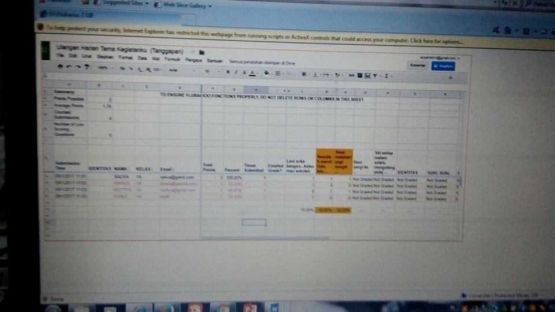
Semoga tulisanku ini ada guna dan manfaatnya bagi kita semua.Untuk mempermudah dan memperingan kita dalam membuat laporan nilai dari siswa-siswi kita.









